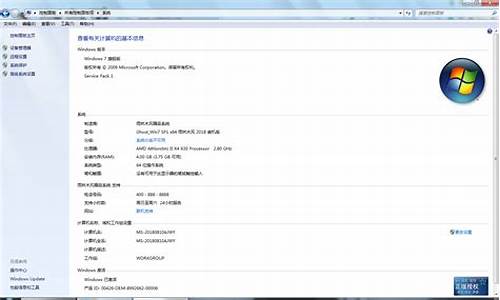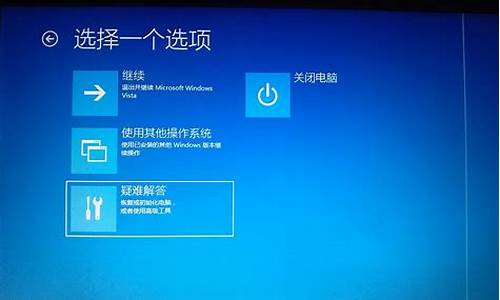安卓手机怎么连接电脑操作,安卓手机怎么连接xp电脑系统

1、用数据线连接好USB和PC,先择“仅充电”;
2、进入设置->无线和网络->移动网络设置->接入点名称,新建一个接入点,名称为USB网络(其实可以为任意),接入点名称为usb(只要不是可以正常上网的接入点名称都是可以的)然后保存返回,并启用刚刚建立的接入点;
注:其实这一步不是必须的,你可以先用正确的APN连接移动网络或用wifi连接网络也是可以的。
3、进入 设置->无线和网络,点击“移动网络”进行连接,这个时候可以看到最底下的USB绑定已经从灰色变成亮的可点的了。
注:一、如果刚刚跳过了第2步,这一步也可以跳过
4、点击USB绑定,系统会多出来一张虚拟网卡,并提示安装驱动程序。(刷过机的应该都有这个驱动);
驱动安装过程中会有提示,点击仍然继续即可。
注:安装驱动以前要打开系统的DHCP服务,否则会分配不到地址的。(高级用户可以用手动分配地址的方式,这个就自行研究吧)
5、驱动安装完了,网络连接里会多出来一个网卡为“Android USB Ethernet/RNDIS”的网络连接;
6、双击它会打开该连接的状态窗口,然后点支持标签,可以看到本机分配到的IP和手机的IP;
例如我的IP是192.168.42.38,手机的IP是192.168.42.129;
7、正常情况下,这个时候PC应该是会自动掉线的。
双击本机上网用的网络连接,点属性,点高级,启动“允许其他网络用户通过此计算机的 Internet 连接来连接”(请打开ICS共享服务),关闭“允许其他网络用户控制或禁用共享的 Internet 连接”(不是必须的),然后家庭网络连接中选择刚刚多出来的那个网络连接。例如我的是“本地连接 5”,然后点确定,本机上网用的连接会多出来一只手;
8、再双击刚刚多出来的网络连接打开状态窗口,然后点属性,会打开该连接的属性窗口。
在属性窗口中,找到并双击“Internet 协议(TCP/IP)”,会发现IP已经被系统修改过了。
把IP改为192.168.42.1(刚刚我的IP是192.168.42.38,不管分配到的IP是什么,都把最后一个数字改为1。高级用户可以忽略不改),网关和DNS都留空即可,然后确定退出。
9、在手机上打开终端,输入route add default gw 192.168.42.1,如果提示找不到route,则用busybox route add default gw 192.168.42.1。然后输入setprop net.dns1 192.168.1.1,这是用来设置dns的,如果不设置dns,就只能访问纯ip的网站,设置了dns就可以访问带域名的网站了。
192.168.1.1是我路由器的ip,我路由器有dns服务,自己做了一些静态dns而已。你们可以使用自己常用的dns,例如上海电信的202.96.209.5或google的8.8.8.8;
已经成功了。。。(不要关注我的终端窗口截图,我的不是手机上的终端。手机上可以安装超级终端等一类软件。输入第 6步的这些命令我不知道是否需要root权限,因为我的已root,所以我就没测试)
10、开始用手机上网吧!
补充说明一下:第一次的PC需要这样设置,如果以后还在同一台PC上共享网络上网,只需要重复1、3、6几个步骤即可就是:
1、连接数据线,选择仅充电;
2、进入 设置->无线和网络,点击“移动网络”进行连接,USB绑定亮起来以后点击USB绑定;
3、手机进入终端,输入route add default gw 192.168.42.1和setprop net.dns1 8.8.8.8 高级用户可以把最后需要输入的东西写成脚本,我就是这么做的最近在研究PHP for Android,等研究出来了,把这些指令变成一个应用上的按钮,一点就行,不需要打。
安卓手机怎样投屏到电脑winxp
安卓手机怎样投屏到电脑winxp,随着互联网科技的发展,电子产品琳琅满目,如今大街小巷都会使用手机来便利自己的生活,那么现在的技术发展也可以做到让人们在家就能看**,下面一起看看安卓手机怎样投屏到电脑winxp
安卓手机怎样投屏到电脑winxp1以win10系统为例,安卓手机投屏到电脑的详细步骤如下:
1、打开电脑,点击Windows按键,选择“设置”,进入下一页面,如图所示。
2、进入之后,点击“系统”,进入下一页面,如图所示。
3、在“系统”页面,点击“投影到此电脑”,进入到下一页面,如图所示。
4、进入到该页面,点击图示位置的下拉箭头。
5、选择“所有位置都可用”,如图所示。
6、打开手机,找到“设置”,点击并进入,如图所示。
7、进入设置之后,找到“更多连接方式”,点击并进入,如图所示。
8、进入之后,选择“投射屏幕”,点击并进入,如图所示。
9、进入之后,将投射屏幕开关打开,选择需要连接的设备名称,如图所示。
10、点击之后,在电脑上面就会出现一个“是否允许某某设备投影”的弹框,选择“是”,即可将手机投屏到电脑,如图所示。
11、电脑屏幕显示即将投影。
12、投影成功,如下图所示。
投屏原理:
免越狱投影和录制iPhone屏幕的方法其实是用到苹果自带的功能,叫做AirPlay。
AirPlay的主要功能就是将iPhone的.内容投影到其它的设备上播放,大家如果平常嫌手机屏幕太小,看片不够刺激的话,也可以使用此功能,将影片投放在电脑显示屏上播放,那感觉完全不一样。
除了看片和看图外,玩游戏的时候使用AirPlay会更刺激,iPhone就可以变身为游戏手柄了。
安卓手机怎样投屏到电脑winxp2一、Win10自带工具
1、转到体验共享设置
首先我们点开电脑的菜单,然后点击设置——手机——转到体验共享设置。
2、投影到此电脑
然后我们在右侧选择投影到此电脑,并且在左侧我们可以进行一些设置,例如投屏的权限设置~
3、打开手机投屏功能
然后我们打开手机里的投屏功能,现在几乎所有手机都有投屏功能了,不同手机的叫法可能不一样,但一般在手机下拉工具栏就能找到~
4、连接到电脑
电脑会给我们一个PIN码,然后我们在手机上输入这个PIN码就能够进行投屏了,不过要注意的是,手机和电脑必须连接同一个网络!
二、第三方软件
1、下载软件
除了用Win10自带的工具,我们也可以用一些投屏软件来投屏,例如迅捷录屏大师,这个软件不仅能投屏也能录屏,对于一些经常录制游戏视频的小伙伴来说特别好用!操作也很简单,我们在手机和电脑上都下载这个软件~
2、扫一扫投屏
我们在手机里打开着软件,点击扫一扫投屏,然后去扫电脑端的二维码,就可以进行投屏了,特别简单实用!
安卓手机怎样投屏到电脑winxp3演示机型信息:
品牌型号:华硕飞行堡垒9
系统版本:win10
需要支持Miracast的win10才可以无线投屏,打开win10电脑右下角的通知栏,在底部找到连接功能,打开连接开始扫描附近显示设备,选择对应的显示设备即可投屏。
win10怎么投屏
1、打开通知栏
先打开win10电脑的通知栏;
2、开启无线连接
在底部找到连接功能,然后点击开启;
3、选择设备投屏
开启连接后会进行扫描设备,选择对应的设备投屏即可。
拓展内容:支持win10无线投屏需要拥有Miracast功能,且需要显示设备也支持Miracast。Miracast是由Wi-Fi联盟于2012年所制定,以Wi-Fi直连(Wi-Fi Direct)为基础的无线显示标准。支持此标准的3C设备可透过无线方式分享视频画面。
声明:本站所有文章资源内容,如无特殊说明或标注,均为采集网络资源。如若本站内容侵犯了原著者的合法权益,可联系本站删除。